FIFAs beste esport-arrangementer for spillere
Det beste fifa-esportseventet for spillere. FIFA Esports-arrangementer tiltrekker seg mer og mer oppmerksomhet fra fans av spillet og …
Les artikkelen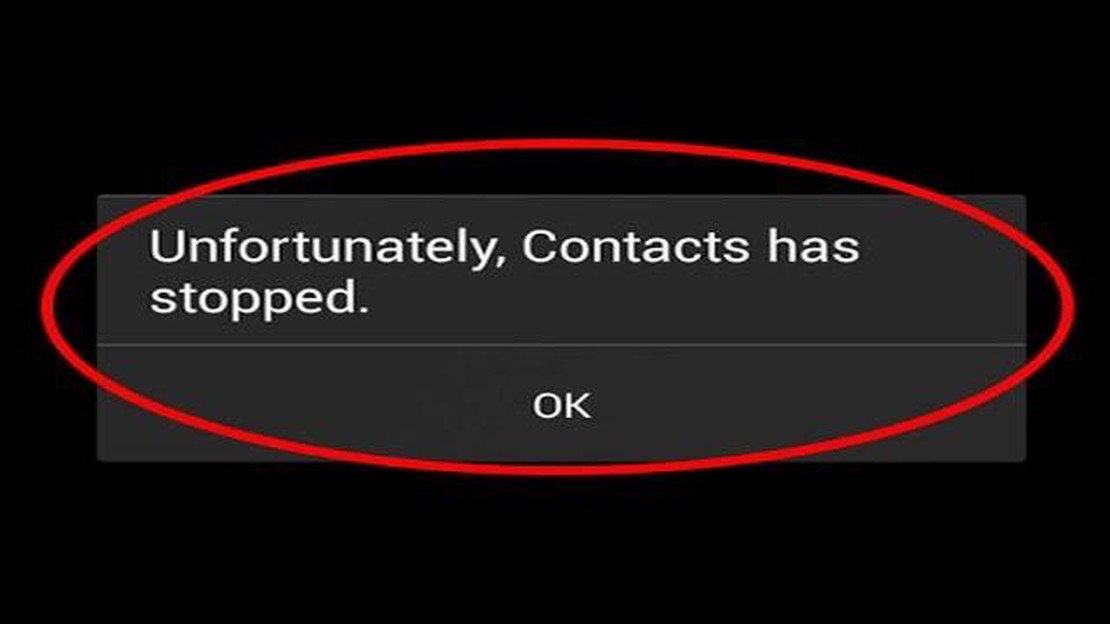
Hvis du eier en Samsung Galaxy S5-smarttelefon og har støtt på den fryktede feilen “Dessverre har kontakter stoppet”, ikke bekymre deg, du er ikke alene. Denne feilen er et vanlig problem som mange brukere har rapportert at de har opplevd på sine Galaxy S5-enheter. Det kan være frustrerende og forstyrrende, men heldigvis er det flere ting du kan gjøre for å løse problemet og få kontaktappen i gang igjen.
Det første du bør prøve, er å starte Galaxy S5-enheten på nytt. Noen ganger kan en enkel omstart fikse mindre programvarefeil og løse feilen “Kontakter har dessverre stoppet”. Du starter enheten på nytt ved å holde inne av/på-knappen til av/på-menyen vises og deretter trykke på “Start på nytt”. Når telefonen har startet på nytt, sjekk om feilen fortsatt vedvarer.
Hvis omstarten ikke fungerer, kan du prøve å tømme hurtigbufferen og dataene i Kontakter-appen. Dette gjør du ved å gå til “Innstillinger” på Galaxy S5 og deretter trykke på “Apper” eller “Programmer”. Bla nedover og finn appen Kontakter, og trykk deretter på den. I appens innstillinger ser du alternativer for å tømme hurtigbufferen og tømme data. Begynn med å tømme hurtigbufferen, og sjekk deretter om feilen er løst. Hvis ikke, kan du fortsette med å tømme dataene, men vær oppmerksom på at dette vil slette alle kontakter som er lagret lokalt på enheten.
Hvis det ikke løser problemet å tømme hurtigbufferen og dataene, kan du prøve å deaktivere og aktivere Kontakter-appen på nytt. Dette gjør du ved å gå til “Innstillinger” på Galaxy S5 og deretter trykke på “Apper” eller “Programmer”. Finn Kontakter-appen i listen over installerte apper og trykk på den. På appens innstillingsside ser du etter knappen “Deaktiver” og trykker på den. Når appen er deaktivert, starter du enheten på nytt, går tilbake til appinnstillingene og trykker på “Aktiver”. Dette bør gjøre det mulig for Kontakter-appen å starte på nytt, og kan løse feilen.
Hvis ingen av trinnene ovenfor fungerer, kan du prøve å oppdatere enhetens programvare. For å se etter programvareoppdateringer går du til “Innstillinger” på Galaxy S5, blar nedover og trykker på “Om enheten” eller “Programvareoppdatering”. Trykk på “Se etter oppdateringer” og følg instruksjonene på skjermen for å laste ned og installere tilgjengelige oppdateringer. Noen ganger kan utdatert programvare forårsake kompatibilitetsproblemer med apper og føre til feilmeldinger som “Dessverre har Kontakter stoppet”. En oppdatering av enhetens programvare kan ofte løse disse problemene.
Ved å følge disse trinnene bør du kunne løse feilen “Dessverre har kontakter stoppet” på din Galaxy S5. Hvis ingen av disse løsningene fungerer, er det mulig at det er et mer alvorlig underliggende problem med enheten. I så fall må du kanskje kontakte Samsungs kundestøtte eller besøke et servicesenter for å få ytterligere hjelp.
Hvis du opplever feilmeldingen “Dessverre har kontakter stoppet” på din Galaxy S5, er det noen metoder du kan prøve for å løse problemet. Her er noen mulige løsninger:
Les også: Slik viser du Instagram-historier uten at de vet om det - enkel guide
Prøv disse metodene én etter én til feilmeldingen “Dessverre har kontakter stoppet” på Galaxy S5 er løst. Hvis ingen av metodene fungerer, kan det være et mer komplekst programvareproblem, og du må kanskje kontakte Samsungs kundestøtte eller besøke et servicesenter for å få ytterligere hjelp.
Hvis du opplever feilen “Dessverre har Kontakter stoppet” på din Galaxy S5, er en mulig løsning å tømme cache og data i Kontakter-appen. Dette kan bidra til å løse eventuelle problemer med appen og gjenopprette funksjonaliteten.
Slik kan du tømme hurtigbufferen og dataene i Kontakter-appen på Galaxy S5: .
Hvis du opplever feilen “Dessverre har Kontakter stoppet” på din Galaxy S5, er en av de mulige løsningene å oppdatere eller installere Kontakter-appen på nytt. Dette kan bidra til å løse eventuelle programvareproblemer eller feil som kan forårsake feilen.
Les også: Beste Xbox 360-emulator for PC: detaljert installasjonsveiledning Nettstedsnavn
Her er fremgangsmåten for å oppdatere eller installere appen Kontakter på nytt:
1. Gå til Google Play Store på din Galaxy S5.
2. Trykk på søkefeltet øverst på skjermen og skriv inn "Kontakter".
3. Velg appen Kontakter fra søkeresultatene.
4. Hvis det finnes en tilgjengelig oppdatering for Kontakter-appen, vil du se en "Oppdater"-knapp. Trykk på den for å oppdatere appen.
5. Hvis det ikke finnes noen tilgjengelig oppdatering, eller hvis feilen ikke ble løst ved å oppdatere appen, kan du prøve å installere appen på nytt.
6. Avinstaller appen Kontakter ved å gå til Innstillinger > Apper > Kontakter > Avinstaller.
7. Når appen er avinstallert, går du tilbake til Google Play Store og søker etter "Kontakter" på nytt.
8. Velg Kontakter-appen fra søkeresultatene og trykk på "Installer"-knappen for å installere appen på nytt.
9. Etter at appen er installert, åpner du den og sjekker om feilen er løst. Hvis oppdatering eller reinstallering av Kontakter-appen ikke løser feilen, kan det hende du må prøve andre feilsøkingsmetoder, for eksempel å tømme appens hurtigbuffer eller tilbakestille Galaxy S5 til fabrikkinnstillingene.
Det er viktig at du tar en sikkerhetskopi av kontaktene dine før du utfører feilsøking som innebærer avinstallering eller tilbakestilling av Kontakter-appen.
Feilmeldingen “Dessverre har Kontakter stoppet” betyr at Kontakter-appen på Galaxy S5 har fått et problem og har sluttet å fungere.
Det kan være flere årsaker til at du får feilen “Dessverre har Kontakter stoppet” på din Galaxy S5, for eksempel programvarefeil, inkompatibel versjon av kontaktappen, utilstrekkelig lagringsplass eller ødelagte kontaktdata.
For å fikse feilen “Dessverre har Kontakter stoppet” på Galaxy S5 kan du prøve å tømme hurtigbufferen og dataene i Kontakter-appen, oppdatere appen til den nyeste versjonen eller utføre en tilbakestilling til fabrikkinnstillingene hvis problemet vedvarer.
Hvis du fortsatt opplever feilen “Kontakter har dessverre stoppet” og ikke får tilgang til kontaktene dine, kan du prøve å gjenopprette dem fra en tidligere sikkerhetskopi hvis du har en. Alternativt kan du prøve å bruke et tredjepartsverktøy for gjenoppretting av kontakter for å hente kontaktene dine.
Det beste fifa-esportseventet for spillere. FIFA Esports-arrangementer tiltrekker seg mer og mer oppmerksomhet fra fans av spillet og …
Les artikkelen10 apper for dans i karanteneperioden! Når man er i karantene, er det mange som holder seg hjemme og leter etter ulike måter å holde seg i aktivitet …
Les artikkelenHvordan fikse LG kjøleskap som ikke kjøler Hvis du har oppdaget at LG-kjøleskapet ditt ikke kjøler ordentlig, kan det være en frustrerende opplevelse. …
Les artikkelenFull anmeldelse av casino mate Casino Mate er et av de mest populære nettcasinoene som tilbyr et bredt utvalg av spilleautomater, bordspill og annen …
Les artikkelenDe 5 beste smarthøyttalerne med skjermvisning i 2023 Smarthøyttalere har revolusjonert måten vi samhandler med hjemmene våre på, og nå har de blitt …
Les artikkelenSlik fikser du Messenger som stadig krasjer på Samsung Galaxy S9 Plus (enkle trinn) Krasjer Messenger-appen din stadig på Samsung Galaxy S9 Plus? …
Les artikkelen